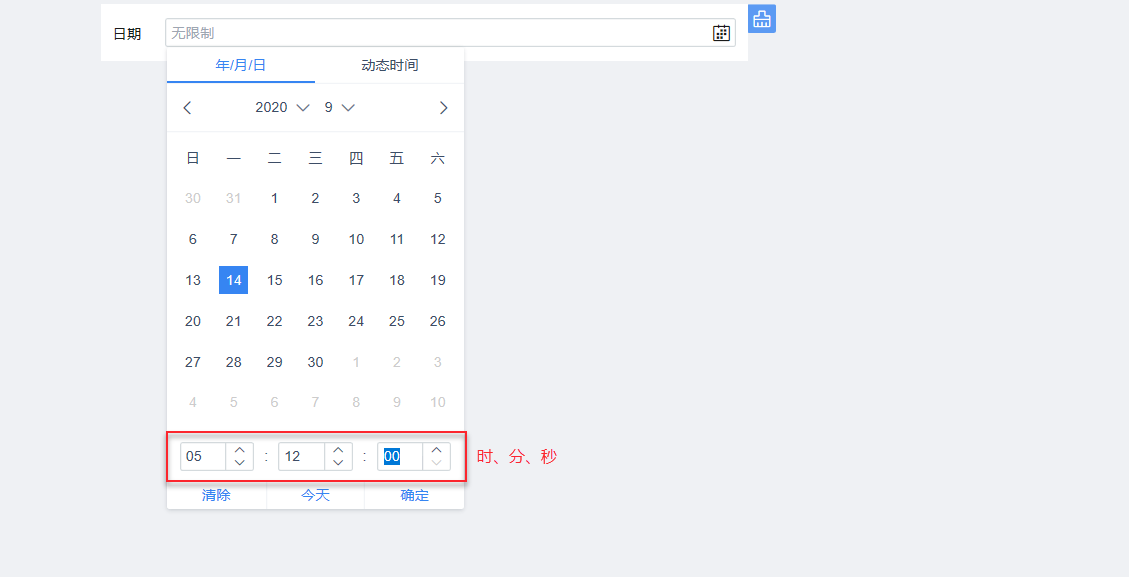1. 概述编辑
1.1 版本
| FineBI 版本 | 功能变动 |
|---|---|
| 5.1 | - |
| 5.1.10 | 支持时间过滤组件「设为必填项」和「设置可选区间」 |
1.2 应用场景
时间过滤组件可以对其他组件的日期字段进行过滤,例如时间过滤组件中选择 2014 年,就可以筛选出 2014 年的数据。如下图所示:
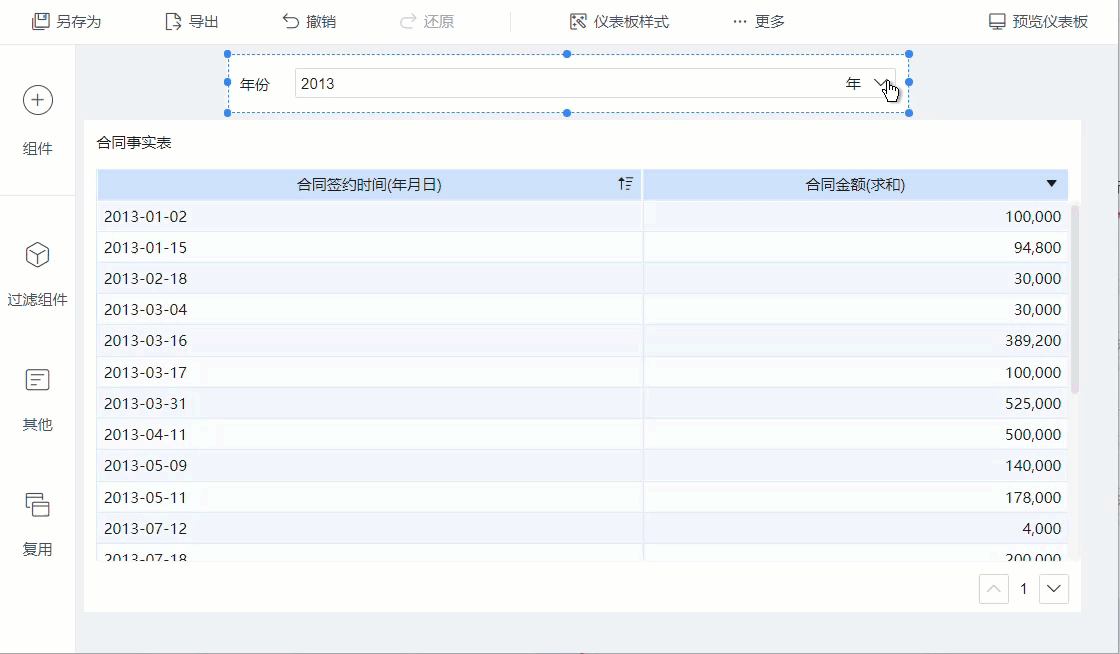
在制作过滤组件设置了默认值,因为组件只有在默认值时查询才能显示数据,此时默认值设置后可以设置为必选,清空后仍然显示默认过滤值,如下图所示:

在制作过滤组件时,因为组件涉及的基础数据时间跨度太大,担心查看用户选择太大的范围导致宕机,并且有些日期的查询没有意义,此时能够使用「设置可选区间」功能,令时间过滤组件可以设置最大的区间步长来限制用户选择时间范围。
例如「设置可选区间」为 2014-01-01-2014-12-31,则在使用过滤组件时,只能筛选这个区间的数据,如下图所示:

1.3 功能介绍
时间过滤组件只能对日期类型的字段进行过滤。
时间过滤组件一共有七种,包括「年份过滤组件」、「年月过滤组件」、「年季度过滤组件」、「日期过滤组件」、「日期面板过滤组件」、「日期区间过滤组件」、「年月区间过滤组件」,如下图所示:
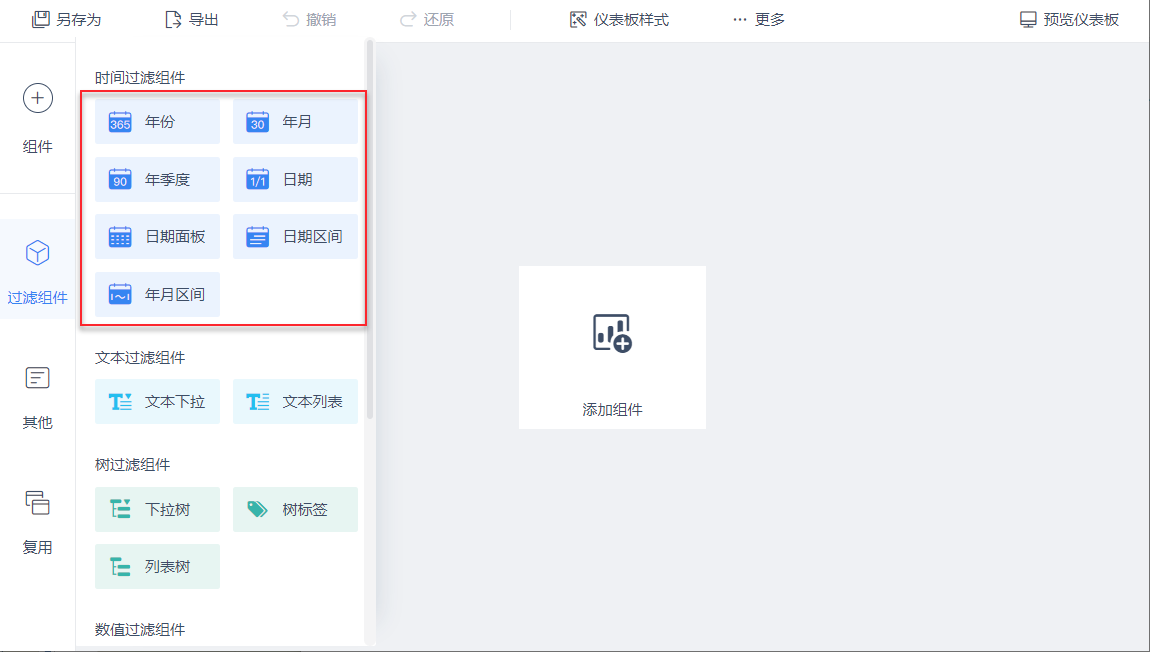
2. 过滤组件介绍编辑
2.1 年份过滤组件
年份过滤组件按照年份进行过滤。例如希望使用年份过滤组件过滤数据,并且希望用户只能选择 2014 年和 2015 年的数据进行过滤,并且设置必选默认值,且为 2014 ,清空后仍然显示默认过滤值。
2.1.1 创建年份过滤组件
1)拖入年份过滤组件
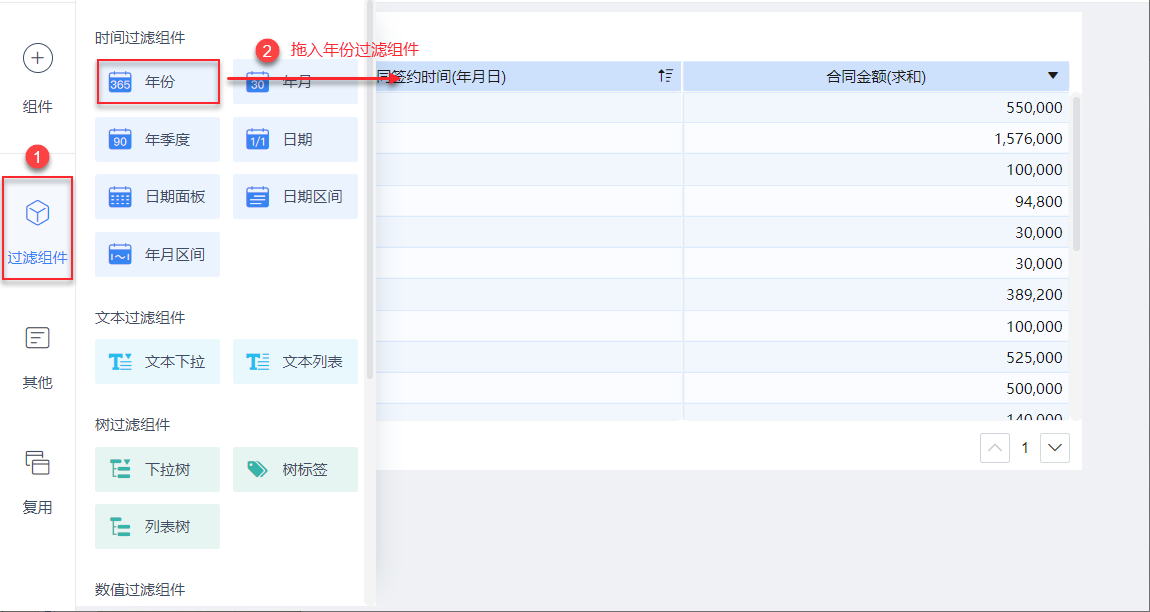
2)进入过滤组件的编辑界面,绑定字段「合同签约时间」,勾选「设置可选区间」为 2014-2015 ,如下图所示:

3)选择默认值为 2014,并且勾选「设为必填项」,如下图所示:

2.2.2 效果查看
可以看到默认状态下,过滤组件过滤出了 2014 年的数据(且清空过滤条件后仍然显示 2014年的数据),如下图所示:

同时用户只能选择 2014 年和 2015 年的数据进行过滤,其他时间都灰化无法显示,切换成 2015 年,「合同事实表」过滤出 2015 年的数据,如下图所示:

2.2 年季度过滤组件
同 2.1.1 节,拖入「年季度过滤组件」并绑定字段「合同签约时间」。
选择 2014 年第二季度,「合同事实表」自动过滤出了 2014-04 到 2014-06 的数据。
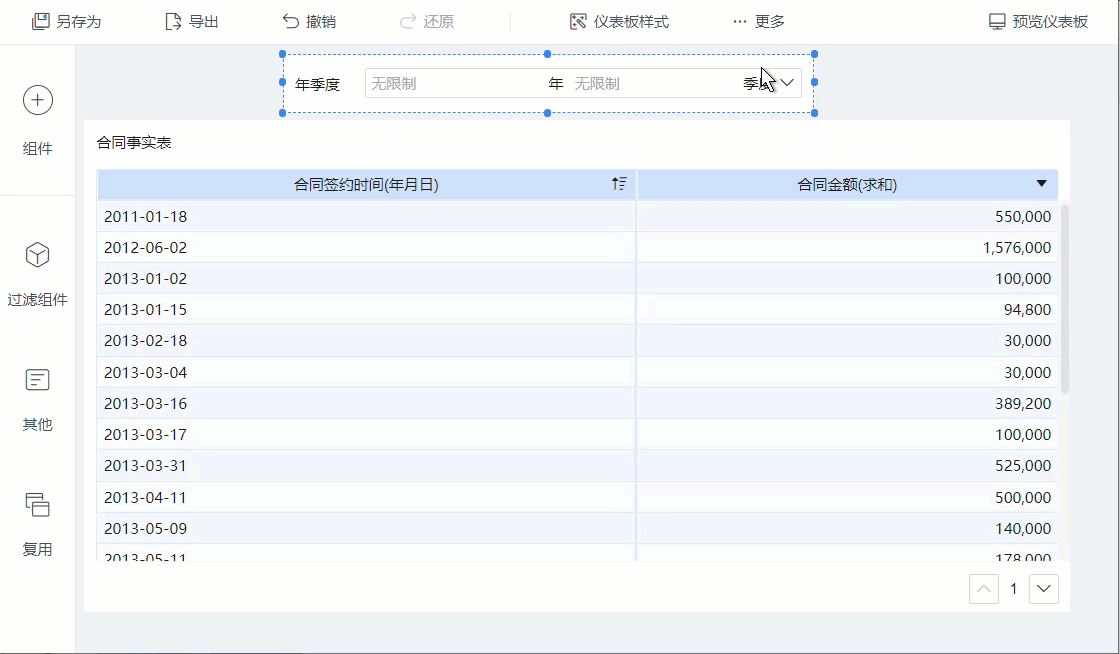
2.3 年月过滤组件
拖入「年月过滤组件」并绑定字段「合同签约时间」。
选择 2014 年 1 月,「合同事实表」过滤出了相关数据,如下图所示:
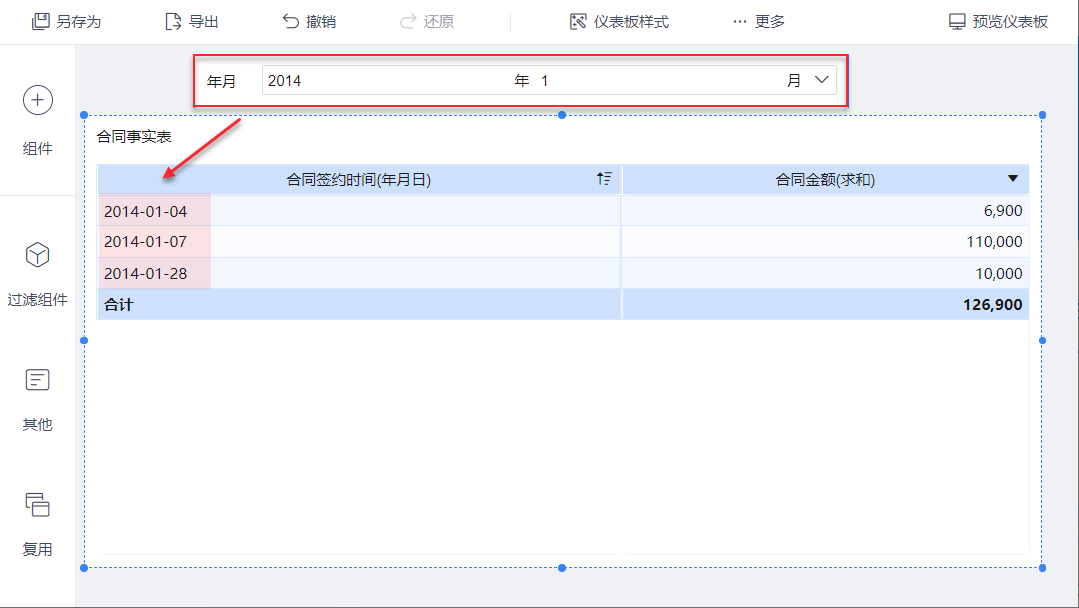
2.4 日期过滤组件
拖入「日期过滤组件」并绑定字段「合同签约时间」。
日期过滤组件过滤具体日期,如下图所示:
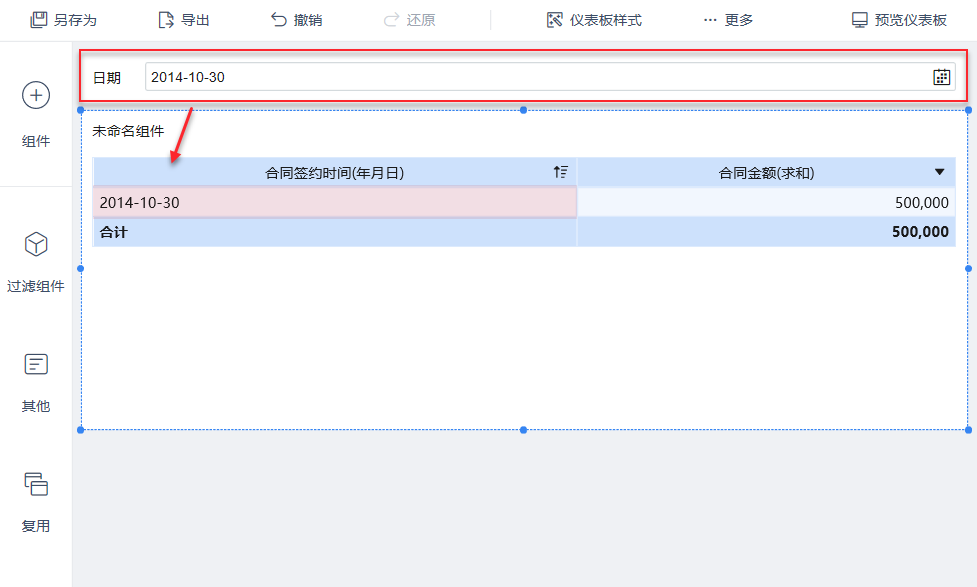
2.5 日期面板过滤组件
拖入「日期面板过滤组件」,绑定字段「合同签约时间」。
日期面板过滤组件是以面板形式呈现,同日期过滤组件一样,可以过滤出具体日期。如下图所示:
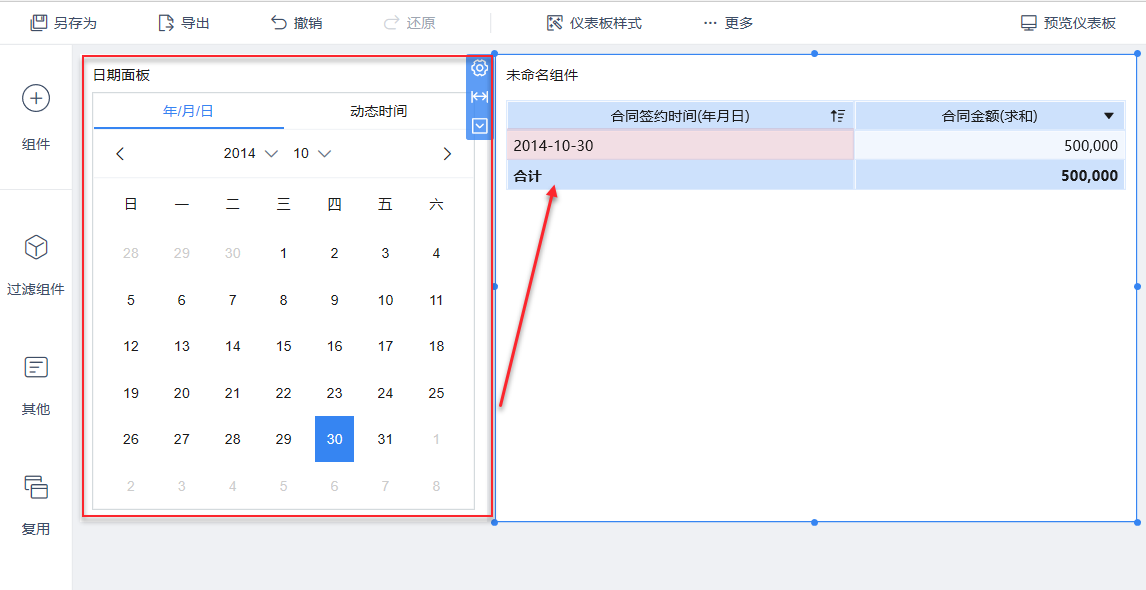
2.6 日期区间过滤组件
拖入「日期区间过滤组件」,并绑定「合同签约时间」。日期区间组件可以过滤出两个日期之间的数据,如下图所示:
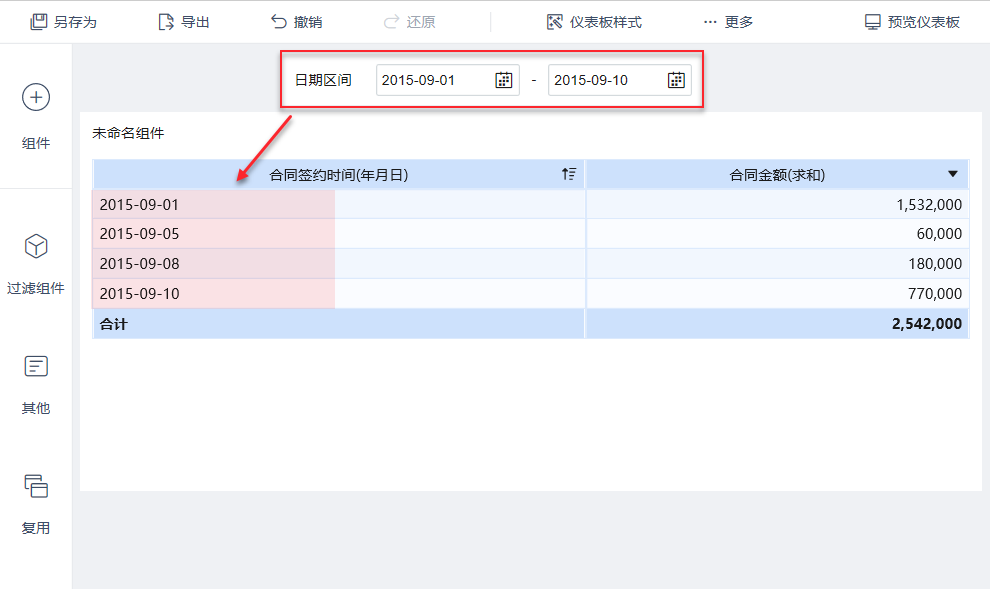
2.7 年月区间过滤组件
拖入「年月区间过滤组件」,并绑定「合同签约时间」。年月区间过滤组件可以过滤出两个年月之间的数据,如下图所示:
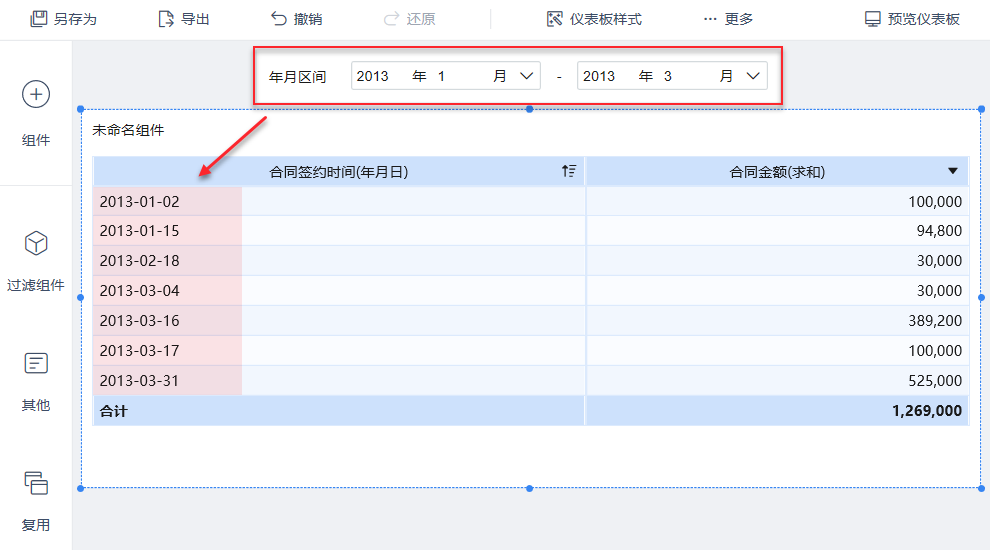
3. 当前时间编辑
过滤组件可以筛选当前时间,例如对「日期过滤组件」进行筛选时,可以选择当前时间「今天」,如下图所示:
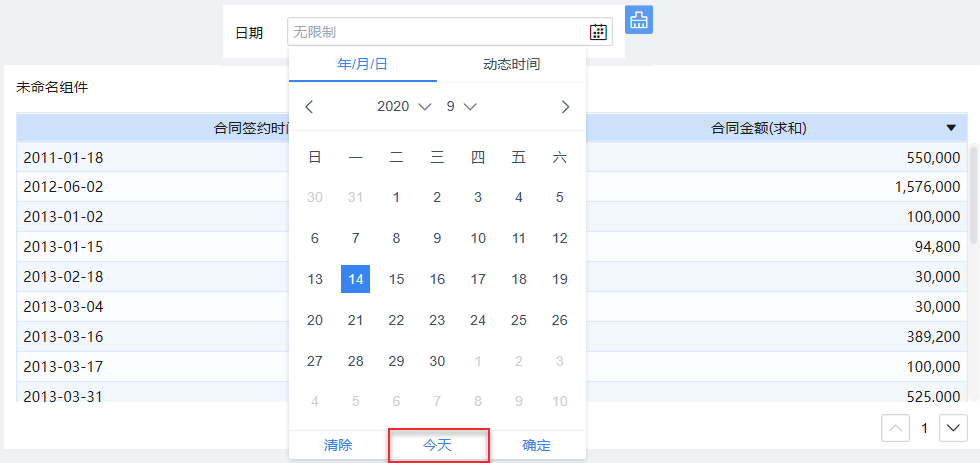
日期过滤组件、日期面板过滤组件、日期区间过滤组件可以选择「今天」;
年份过滤组件可以选择「今年」;
年月过滤组件,年月区间过滤组件可以选择「本月」;
年季度过滤组件可以选择「本季度」。
注:如果需要动态的当前时间,则需要在动态时间中设置,参考本文第 4 章节。
4. 动态时间编辑
用户可以设置过滤值为相对于当前时间的动态时间,可以随着日期变化而变化。
4.1 示例
例如当前时间为 2020 年 9 月 14 日,需要筛选出上个月 14 号的数据,点击确定,如下图所示:
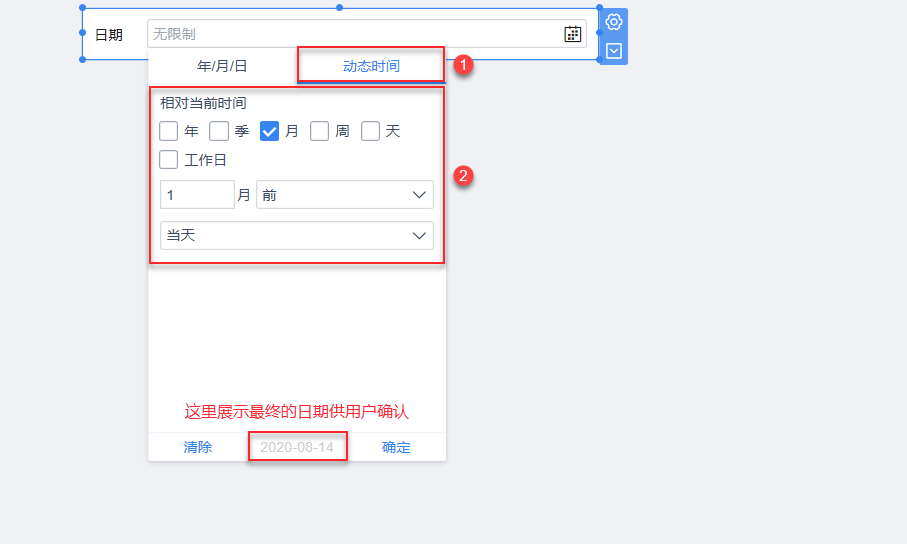
日期会动态变化,当前时间变为 2020-09-15,会自动过滤出 2020-08-14 的数据。
4.2 其他说明
4.2.1 不同过滤组件相对当前时间的可选项
| 过滤组件 | 相对当前时间可选项 |
|---|---|
| 年份过滤组件 | 年 |
| 年季度过滤组件 | 年、季度 |
| 年月过滤组件/年月区间过滤组件 | 年、月 |
| 日期过滤组件/日期区间过滤组件/日期面板过滤组件 | 年、季度、月、周、天、工作日 |
4.2.2 工作日说明
日期过滤组件/日期区间过滤组件/日期面板过滤组件 可以过滤出相对当前时间的某个工作日的数据。
FineBI 中默认将国家节假日去除后的日期作为了工作日。
企业可以修改%FineBI%\webapps\webroot\WEB-INF\assets\extdata下的「holiday」文件来匹配自身的节假日。
将「holiday」文件以 记事本 形式打开,增加或删减节假日,如下图所示:
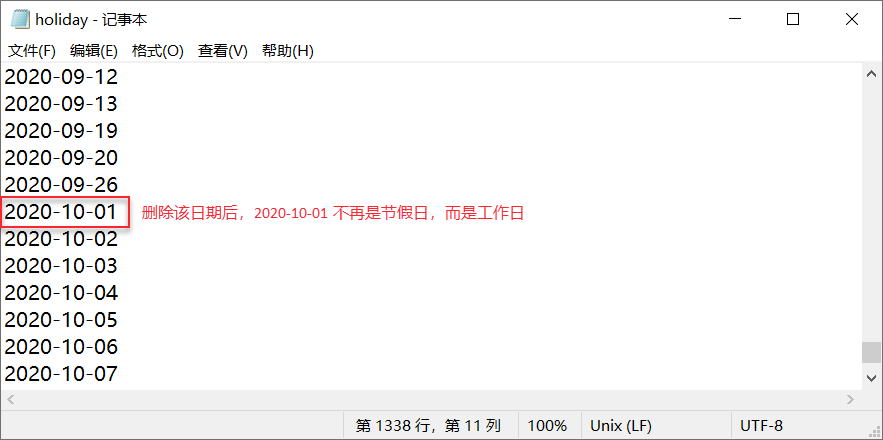
若用户是 2021 年之前的 FineBI 版本(5.1.8 及之前),需要下载最新的工作日文件: holiday.rar ,解压后替换 %FineBI%\webapps\webroot\WEB-INF\assets\extdata 下原来的「holiday」文件。
注1:在进行节假日自定义时,目前仅支持 xxxx-xx-xx 日期格式,如上图所示,不支持 xxxx/xx/xx 格式。
注2:不要直接用 Excel 修改 holidy 文件,可以使用文本编辑器来修改 holidy 文件。若直接用 Excel 修改 holidy 文件,保存后自动为 xxxx/xx/xx 格式,会导致过滤出错。
5. 过滤时分秒编辑
「日期」、「日期面板」和「日期区间」三个过滤组件在过滤组件设置界面可选择显示时间,默认不开启。开启后支持设置时、分、秒。
1)勾选「显示时间」即可开启,如下图所示:
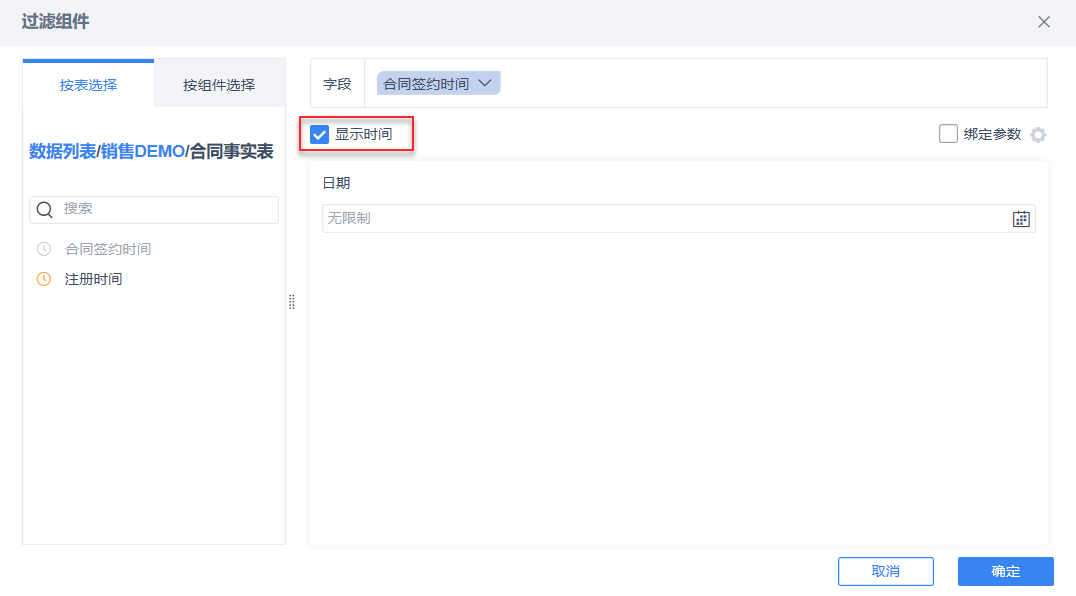
2)开启显示时间后过滤组件显示如下图所示,可以对具体的时分秒进行过滤。